Azure 備份 服務版本和Microsoft Azure 復原服務代理程式版本不相符
本文說明這兩種案例中發生問題的徵兆和解決方式:
- 使用 Microsoft Azure 復原服務代理程式備份檔案和系統狀態
- 使用 System Center Data Protection Manager 或 Azure 備份 伺服器將數據備份至 Azure
原始產品版本:Azure Site Recovery,Azure 備份
原始 KB 編號: 4096064
徵兆
下列錯誤訊息會出現在 [作業詳細數據] 對話方塊的 [錯誤] 索引標籤上,該對話框對應至 Azure 復原服務代理程式控制台、Data Protection Manager 或 Azure 備份 Server 控制台上失敗的備份作業,其版本號碼低於 2.0.9083.0。
Azure 備份 服務版本和Microsoft Azure 復原服務代理程式不相符。 請從Microsoft下載中心 (https://go.microsoft.com/fwlink/?linkid=225925) 安裝最新版的 Microsoft Azure 復原服務代理程式。 如果問題持續發生,請連絡 Microsoft 支援服務(0x1FBD3)。
以下是此錯誤的範例:
![[作業詳細資料] 對話框中失敗備份錯誤的螢幕快照。](media/backup-service-mars-agent-versions-not-match/failed-backup-job-error.png)
原因
發生此問題的原因是Microsoft Azure 復原服務代理程式已過期。
解決方法
若要解決此問題,請依照下列步驟執行︰
關閉 Microsoft Azure 復原服務代理程式控制台。
重要
如果伺服器或伺服器的 Proxy 具有有限的因特網存取,請遵循步驟 2 到 4。 否則,請跳至步驟 5。
若要如先前所述設定防火牆設定,請從提升許可權的命令提示字元執行下列命令:
net stop obengine請確定伺服器或 Proxy 上的防火牆設定已設定為允許您所使用的 Azure 雲端適用的 URL。
以更高權限的命令提示字元執行下列命令:
net start obengine將最新版本的 Azure 備份 Agent 下載到有問題的伺服器。
執行安裝程式。 [azure 復原服務代理程序升級精靈] Microsoft隨即開啟。
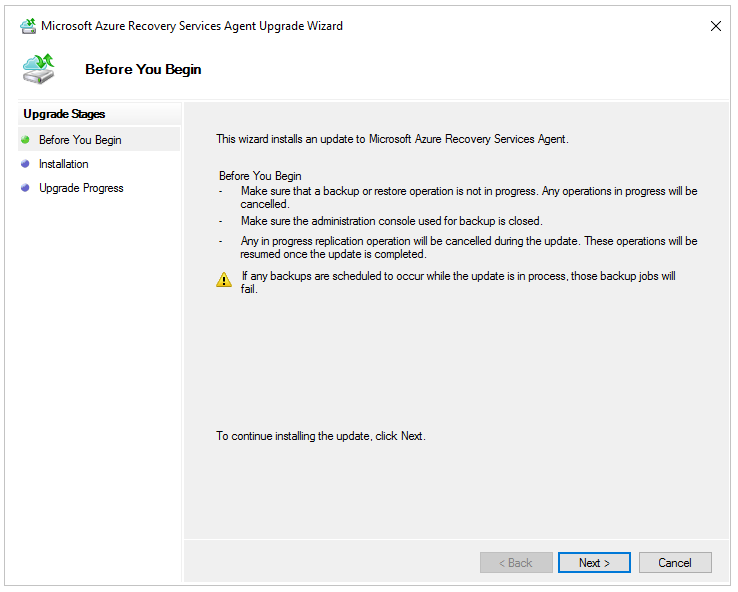
按一下 [下一步] 。
按一下 [升級] 。
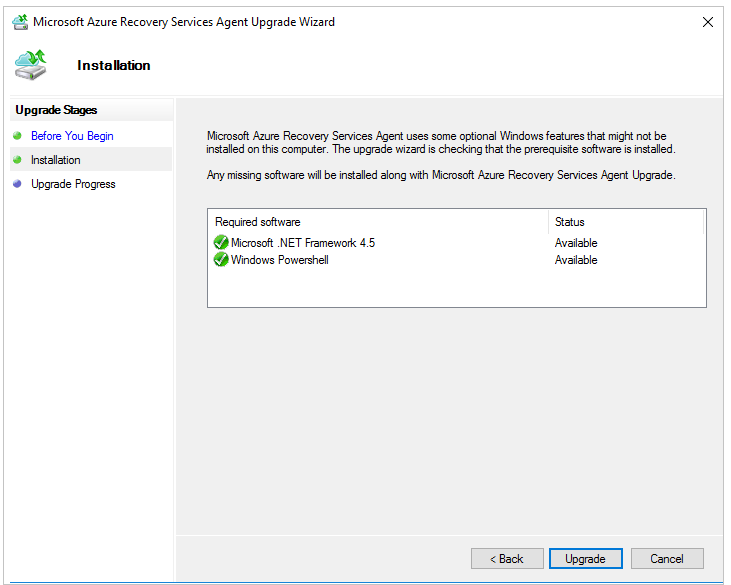
最終確認畫面表示 Azure 備份 代理程式已成功更新。
關閉精靈。
開啟MARS代理程式主控台。
在控制台右側,按兩下 [動作]**** 窗格中的 [立即 備份],然後檢查備份是否成功執行。
下一步
備份環境中可能有其他伺服器包含比 2.0.9083.0 版還舊的 Azure 復原服務代理程式,而且可能會面臨類似的問題。 請遵循更新 Azure 備份 代理程式中的指引,以識別及更新 Azure 復原服務代理程式。
與我們連絡,以取得說明
如果您有問題或需要相關協助,請建立支援要求,或詢問 Azure community 支援。 您也可以向 Azure 意見反應社群提交產品意見反應。